Como remover uma conta do iCloud com ou sem senha
Neste artigo você vai aprender a excluir a sua conta do iCloud em dispositivos diferentes mesmo sem uma senha.

Mar 04, 2024 • Arquivado para: Gerenciador de Celular • Soluções comprovadas
Neste artigo você vai aprender a excluir a sua conta do iCloud em dispositivos diferentes mesmo sem uma senha. Vamos ver como você pode fazer isso no seu iPhone ou iPad.
Parte 1. Como excluir uma conta do iCloud no iPhone/iPad
Antes de começarmos, é importante lembrar que você deve fazer um backup do seu dispositivo caso aconteça alguma situação indesejada.
Passo 1: Pressione nas Definições e pressione na opção com o nome “iCloud”.
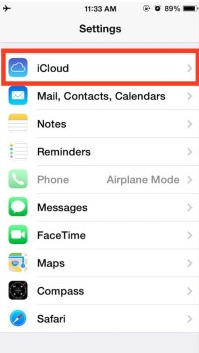
Passo 2: Navegue para baixo para localizar e pressionar na opção "Excluir Conta".
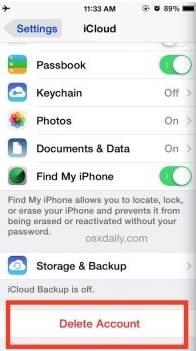
Passo 3: Você deverá confirmar a exclusão da conta do iCloud: pressione em "Excluir" novamente para confirmar.
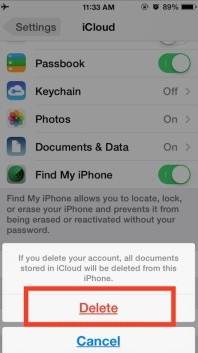
Com estes passos você pode remover facilmente a sua conta do iCloud no seu iPhone ou iPad. Assim que estiver concluído, a sua conta do iCloud ficará em branco e pode criar um novo Apple ID ou alterar para outra conta do iCloud.
Parte 2. Como desativar o iCloud no Mac
Se você precisa de desativar o iCloud no Mac, siga estes passos simples em baixo:
Passo 1: Clique no ícone da Apple seguido de "Preferências de Sistema" no menu de Contexto.
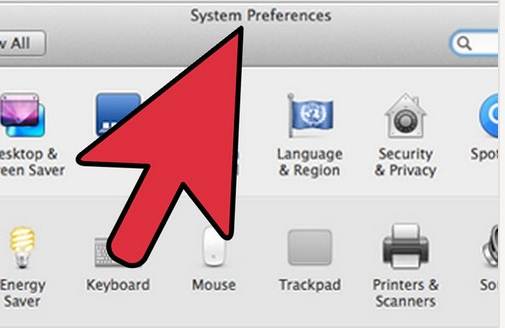
Passo 2: Na janela das Preferências de Sistema, clique em “Email, Contatos e Calendários.”

Passo 3: Selecione o iCloud no painel da esquerda na janela seguinte.
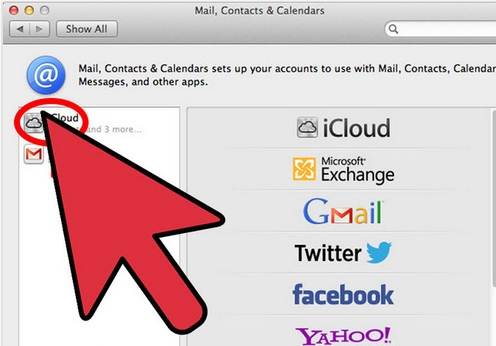
Passo 4: Assinale a respetiva caixa do aplicativo que deseja (des)ativar no painel da direita.
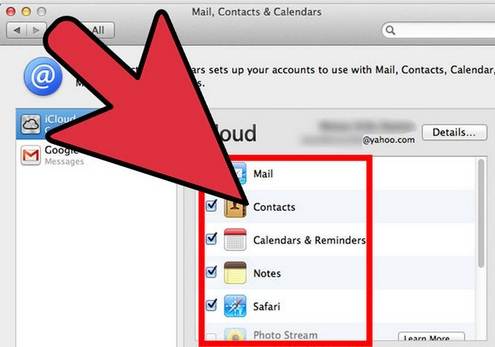
Parte 3. Como remover o iCloud em computadores Windows
Se a sua conta do iCloud estiver associada ao seu computador Windows e pretende removê-la, confira em seguida o guia passo-a-passo para fazer isso facilmente. Mas antes de começarmos, você deve fazer um backup de toda a sua informação no iCloud.
Passo 1: No seu PC Windows, clique em “Iniciar” e depois em "Painel de Controle". No Painel de Controle, selecione “Desinstalar um Programa”.
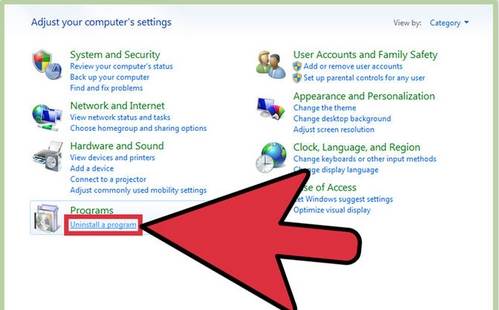
Passo 2: Ache o iCloud na lista de programas no seu computador.
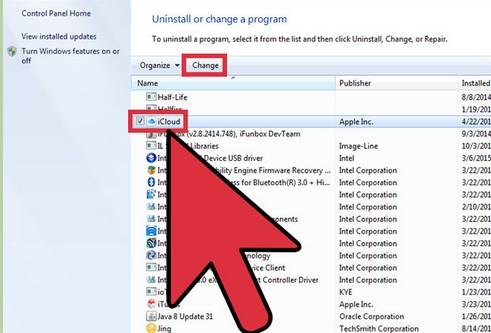
Passo 3: Selecione remover o iCloud para Windows neste computador, assim que receber o aviso.
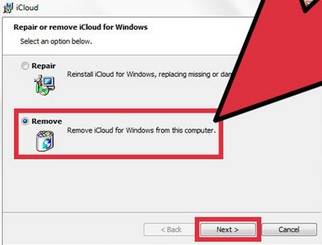
Passo 4: Clique em “Sim” para confirmar a exclusão e aguarde até o processo estar concluído.
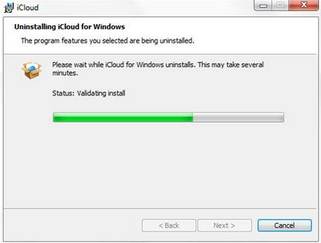
Passo 5: Clique em “Sim” quando receber o aviso no PC se desejar que o iCloud faça alterações.
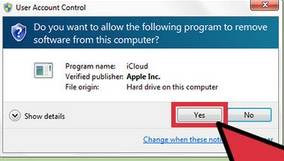
Passo 6: Assim que o processo estiver concluído, clique em “Concluir” e reinicie o seu sistema manualmente.
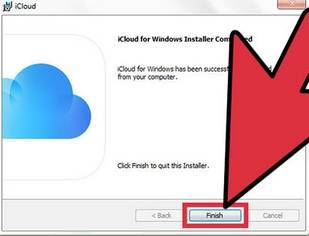
Parte 4. Como remover uma conta do iCloud sem senha
Caso você tenha esquecido a sua senha do iCloud e pretende remover a sua conta do iCloud, confira em seguida os passos simples necessários.
Passo 1: Vá nas Definições para localizar e abrir o iCloud.
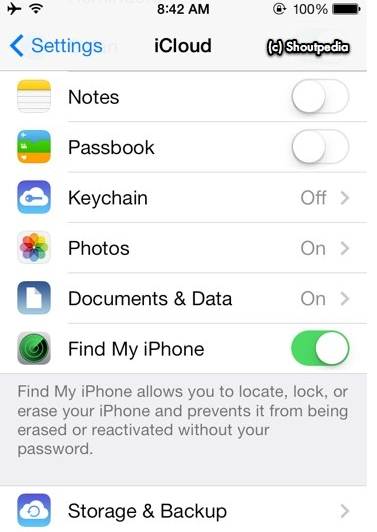
Passo 2: Quando for solicitado para inserir uma senha, digite um número aleatório. Pressione em "Concluído".
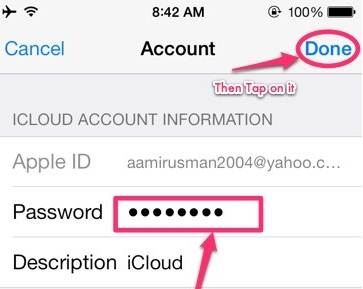
Passo 3: O iCloud irá avisar você de que o nome de usuário e a senha que acabou de introduzir estão incorretos. Clique em "OK" seguido de "Cancelar" para voltar à página principal do iCloud.
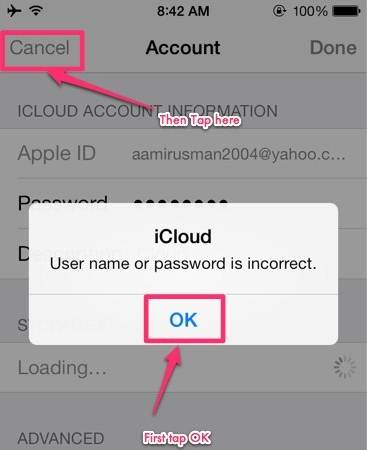
Passo 4: Pressione novamente na Conta mas desta vez remova a descrição e pressione em “Concluído”.
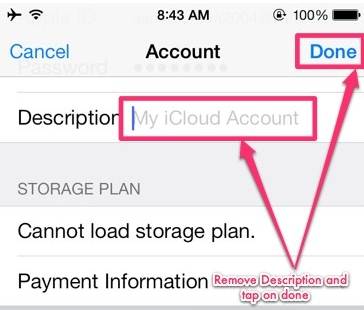
Passo 5: Desta vez você será redirecionado para a página principal do iCloud sem ter que inserir a sua senha. Você irá também reparar que o recurso "Localizar Meu iPhone" foi desativado automaticamente.
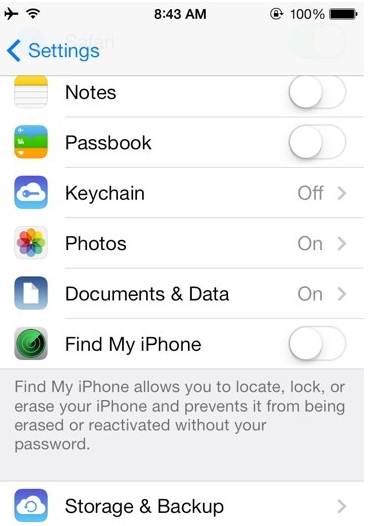
Passo 6: Navegue para baixo e pressione em Excluir. Agora você deve confirmar a exclusão, pressionando novamente em "Excluir".
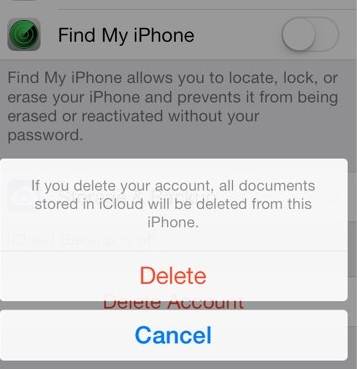

Dr.Fone - Desbloquear Tela (iOS)
Remover Facilmente os bloqueios de tela do iPhone e iCloud
- Faça downgrade do iOS sem perda de dados.
- Desativar Buscar iPhone / iPad / iPod touch sem senha
- Remover todos os tipos de telas de bloqueio no iPhone, iPad e iPod touch
- Desbloquear Face ID, Touch ID, Apple ID, senha de tempo de tela, e senha de backup do iTunes sem senha
- Ignorar ou remover bloqueio de ativação do iCloud sem jailbreak
Categorias
Artigos Recomendados
Transferir Celular
- 1 Transferir Dados entre iOS e Android
- Transfere mensagens WhatsApp
- Como transferir contatos - iPhone para Android
- Como transferir SMS entre Android
- Transferência entre iPhone e Android
- 2 Dicas de Modelos Diferentes de iOS
- Como Remover Conta do iCloud
- Como corrigir iPhone Erro 4013/4014
- Como ignorar bloqueio de ativação do iCloud
- Soluções completas para corrigir erro 9 quando atualizando iPhone / iPad
- 3 Dicas de Modelos Diferentes de Android
- Transferidores de Arquivos para Mac
- Passos para Recuperar a Senha da Samsung
- Como Baixar Software Andorid no Samsung
- Samsung Kies Download
- O que faz se Dispositivo Não Consegue se Conectar ao Wondershare














Alexandre Garvalhoso
staff Editor